12 إعدادًا سحريًا يضاعف عمر بطارية أندرويد (مجرب!)
تعديل هذه الإعدادات الـ 12 في هاتف الأندرويد يطيل عمر البطارية لساعات
قل وداعًا لقلق البطارية، فهذه النصائح الـ 12 ستمكنك من تحقيق أقصى استفادة من عمر بطارية هاتفك الأندرويد. لطالما سعيت جاهدًا لإطالة عمر بطارية هواتف الأندرويد الخاصة بي. قد يبدو الأمر دراميًا بعض الشيء، لكن نشأتي مع الهواتف الاقتصادية فقط جعلتني أعدّل إعدادات الجهاز باستمرار لاستخلاص كل قطرة طاقة من بطارياتها. بفضل هذه الإدارة الدقيقة، نجحت في دفع بطاريات جميع هواتفي الذكية السابقة إلى أقصى حدودها. لا أريد أن أحتفظ بهذه المعرفة لنفسي، لذلك قررت مشاركتها مع الجميع.
هناك العديد من الطرق لتوفير عمر البطارية. ومع ذلك، هناك 12 إعدادًا رئيسيًا يمكنك تغييرها الآن لملاحظة تحسينات فورية. تسلط القائمة التالية الضوء على التعديلات الأكثر فعالية وسهولة وسرعة لتحسين عمر الجهاز بغض النظر عن هاتف الأندرويد الذي تستخدمه، سواء كان أحدث طراز من سامسونج أو جوجل بيكسل فاخر. بالإضافة إلى ذلك، لن تضطر إلى التضحية بتجربة استخدام هاتفك عالية الجودة.
على الرغم من أن إعدادات الطاقة متطابقة تقريبًا في كل هاتف أندرويد يمكنك شراؤه، إلا أن عملية تعديلها يمكن أن تختلف بين الأجهزة. تأكد من وضع هذا العامل في الاعتبار عند اتباع الخطوات التي سأذكرها، لأن الطريقة قد تختلف قليلًا اعتمادًا على الطراز الذي تستخدمه.
١. إيقاف تشغيل الشاشة التي تعمل دائمًا (Always-on display)

صورة مقربة لمفتاح طاقة في وضع الإيقاف (Off): ترمز بوضوح إلى فكرة تعطيل أو إيقاف تشغيل إحدى الميزات.
المصدر: Pixabay. الترخيص: Pixabay License.
تعتبر الشاشة التي تعمل دائمًا من أكبر مستنزفات البطارية لأي هاتف ذكي، حيث تستهلك الطاقة بشكل مستمر لتحديث وعرض المعلومات. تخبرك الشركات بانتظام أن هذا الإعداد لا يستنزف سوى حوالي 1% إلى 2% في الساعة، ولكن في الواقع، يمكن أن يكون التأثير أكبر بكثير على عمر البطارية الإجمالي، خاصة على مدار يوم كامل. قد يكون من الجيد إلقاء نظرة على هاتفك أثناء وضعه على الطاولة للتحقق من الوقت، ولكن ربما لا يستحق التضحية بعمر البطارية.
كيفية التنفيذ: افتح تطبيق الإعدادات وحدد جزء شاشة القفل. من المحتمل أن تجد هذا الجزء في قائمة الإعدادات الرئيسية أو ضمن "العرض". من هناك، ابحث عن خيار "عرض المعلومات دائمًا" أو مفتاح بسيط لتمكين الشاشة التي تعمل دائمًا (Always On Display). في كلتا الحالتين، أوقف تشغيل الخيار وتأكد من أن شاشتك تصبح فارغة تمامًا عند قفلها.
٢. تمكين البطارية التكيفية (Adaptive Battery)

أيقونة بطارية يتوسطها شعار ورقة شجر: في إشارة إلى كفاءة استهلاك الطاقة التي توفرها ميزة البطارية التكيفية.
المصدر: ibb.co. الترخيص: غير محدد.
توجد ميزة مفيدة مدمجة في هواتف الأندرويد تسمى البطارية التكيفية (Adaptive Battery)، وهي متاحة على معظم الأجهزة الحديثة. تستخدم هذه الميزة تقنيات التعلم الآلي لتحليل أنماط استخدامك للتطبيقات والهاتف، مما يمكنها من إدارة أداء هاتفك وكفاءته تلقائيًا في الخلفية لإطالة عمر البطارية. على سبيل المثال، عندما لا تحتاج إلى أقصى أداء لشيء بسيط مثل تصفح صندوق الوارد الخاص بك، سيقلل الإعداد من سرعة المعالج ويوفر لك بعض الطاقة. يمكن أن يؤدي ذلك إلى تحسين عمر البطارية بنسبة تصل إلى 25% على المدى الطويل، وفقًا لبعض الاختبارات.
كيفية التنفيذ: انتقل إلى الإعدادات > البطارية > التفضيلات التكيفية وتأكد من تمكين "البطارية التكيفية". إذا لم تكن كذلك، فقم بتشغيلها.
٣. تنشيط موفر البطارية (Battery Saver)
بالإضافة إلى البطارية التكيفية، يعد وضع موفر البطارية (Battery Saver) ميزة مفيدة أخرى يمكن أن تطيل عمر هاتفك الذكي بين الشحنات. تجري هذه الميزة تغييرات شاملة عبر برامج جهازك، مثل الحد من التأثيرات المرئية، وتقييد تحديث التطبيقات في الخلفية، وإيقاف تشغيل ميزات مثل مزامنة البريد الإلكتروني أو خدمات الموقع عندما تكون الشاشة مغلقة، وتشغيل الوضع الداكن إذا لم يكن قيد التشغيل بالفعل.
تتخذ هواتف بيكسل هذا الجهد أبعد من ذلك من خلال توفير موفر البطارية الفائق (Extreme Battery Saver)، الذي يعطل المزيد من الميزات ويوقف معظم التطبيقات مؤقتًا. ومع ذلك، نظرًا لأن هذا الخيار يقيد بشكل كبير أداء هاتف الأندرويد، أوصي باستخدام موفر البطارية الفائق فقط عند الضرورة القصوى، مثل عندما تكون شحنة الهاتف في الأرقام الفردية.
تمتلك معظم هواتف الأندرويد، إن لم يكن كلها، وظيفة موفر البطارية، على الرغم من أنها قد تحمل أسماء مختلفة. في هواتف جالاكسي، على سبيل المثال، تسمى وضع توفير الطاقة (Power Saving mode). قد يشير إليها آخرون على أنها وضع الطاقة المنخفضة. تأكد من زيارة موقع دعم الشركة المصنعة لهاتفك للحصول على المساعدة بشأن طرازك.
كيفية التنفيذ: في هواتف بيكسل، انتقل إلى الإعدادات > البطارية > موفر البطارية. يمكنك أيضًا اختيار جدول زمني لتنشيط الميزة أو إيقاف تشغيلها تلقائيًا. في هواتف جالاكسي، انتقل إلى الإعدادات > البطارية والعناية بالجهاز > البطارية. اقلب مفتاح التبديل بجوار توفير الطاقة لتنشيط الميزة.
٤. التبديل إلى الوضع الداكن (Dark Mode)

صورة مقرّبة لمفتاح تبديل باللونين الأبيض والأسود: يرمز إلى تشغيل أو إيقاف وضع معين.
المصدر: Pixabay. الترخيص: Pixabay License.
على مدار السنوات القليلة الماضية، تبعت العديد من هواتف الأندرويد متوسطة المدى والميزانية إخوتها الرائدة من خلال اعتماد شاشات OLED. تسمح هذه التقنية لوحدات البكسل الفردية بالخفتان أو الإغلاق تمامًا عندما لا تكون قيد الاستخدام. هذه الميزة أكثر فائدة لعمر البطارية من شاشات LCD التقليدية ذات الإضاءة الخلفية الكبيرة، حيث يمكن أن يوفر الوضع الداكن ما يصل إلى 60% من طاقة الشاشة على شاشات OLED. عن طريق التبديل إلى المظهر الداكن لهاتفك، ستكون وحدات البكسل تلك أكثر خفتانًا في كثير من الأحيان، وبالتالي ستوفر بعض الطاقة.
كيفية التنفيذ: انتقل إلى الإعدادات > العرض على هاتف الأندرويد الخاص بك. هناك، ستجد خيار التبديل بين المظهر الفاتح والداكن وتعيين الوضع الداكن ليتم تشغيله تلقائيًا في وقت معين من اليوم. أوصي بإبقاء الوضع الداكن قيد التشغيل طوال الوقت لزيادة عمر البطارية إلى أقصى حد.
٥. ضبط سطوع الشاشة ووقت السكون (Display brightness and sleep time)

المصدر: via GIPHY
من المعروف أن خفض سطوع شاشتك يمكن أن يساعد في توفير استخدام البطارية، حيث تعد الشاشة أحد أكبر مستهلكي الطاقة في الهاتف، وقد تستهلك ما يصل إلى 80% من طاقة البطارية الإجمالية. تحتوي الهواتف الحديثة على الكثير من السطوع، وأحيانًا يكون من غير الضروري أن يكون مستوى السطوع مرتفعًا جدًا عندما تتصفح Instagram أو تتحقق من بريدك الإلكتروني.
من المهم أيضًا تقصير الوقت الذي يستغرقه هاتفك للانتقال إلى وضع السكون. غالبًا ما يحدد المستخدمون مؤقت السكون لدقيقة أو أكثر، مما قد يستنزف بطاريتك عندما لا تستخدم هاتفك وتضعه على الطاولة دون قفله. قم بإجراء هذين التعديلين، وستكون في طريقك إلى عمر بطارية أفضل.
كيفية التنفيذ: اسحب لأسفل مرة واحدة أو مرتين من أعلى شاشة هاتفك لزيارة قائمة الإعدادات السريعة. سترى شريط تمرير مع صورة شمس أو مصدر ضوء آخر بجانبه. اسحب شريط التمرير إلى اليسار لتقليل السطوع. لتقليل الوقت الذي يستغرقه هاتفك للنوم، انتقل إلى الإعدادات > العرض وقم بتغيير "مهلة الشاشة" إلى أي شيء أقل من دقيقة.
٦. إزالة الحسابات غير المستخدمة (Unused accounts)

رسم توضيحي يظهر أيقونة جرس مشطوبة: في إشارة واضحة ومباشرة إلى تجاهل الإشعارات أو إيقافها.
المصدر: Pixabay. الترخيص: Pixabay License.
لقد فعلنا جميعًا هذا في مرحلة ما: تقوم بإعداد حساب جديد لتطبيق وسائط اجتماعية أو خدمة بريد إلكتروني (والذي تنساه) ثم تنشئ حسابًا آخر يصبح حسابك الأساسي لتلك الخدمة أو النظام الأساسي. لقد مررت بهذه العملية عدة مرات.
إذا قمت بإعداد حسابات على هاتفك، فإن جميع الحسابات القديمة تظل موجودة، وتُحدّث باستمرار وتستنزف عمر بطاريتك في الخلفية من خلال مزامنة البيانات والإشعارات، حتى لو لم تستخدمها. أوصي بشدة بإزالة بعض الحسابات القديمة من هاتفك الذكي عاجلاً وليس آجلاً.
كيفية التنفيذ: انتقل إلى تطبيق الإعدادات وابحث عن قسم الحسابات (في هواتف سامسونج، يسمى "الحسابات والنسخ الاحتياطي"، بينما تستخدم هواتف بيكسل "كلمات المرور والحسابات"). ستجد قائمة بجميع الحسابات المتزامنة مع هاتفك. انقر فوق أحدها وانتقل لأسفل إلى زر "إزالة الحساب". انقر فوقه، وسيختفي الحساب.
٧. إيقاف تشغيل ميزة "Hey Google" (Hey Google detection)

صورة تُظهر جهاز "مساعد جوجل" المنزلي الصغير: وهو أحد الأجهزة الرئيسية التي تعمل بميزة التفعيل الصوتي "Hey Google".
المصدر: Pixabay. الترخيص: Pixabay License.
تستهلك ميزة "Hey Google" أو اكتشاف "OK Google" طاقة البطارية بشكل مستمر لأنها تتطلب أن يظل الميكروفون نشطًا في الخلفية للاستماع إلى أمر التنشيط الصوتي الخاص بك. هذا الاستماع المستمر، حتى في وضع الخمول، يزيد من استهلاك طاقة المعالج والمستشعرات، مما يقلل بشكل ملحوظ من عمر البطارية على مدار اليوم. قد تجد هذه الميزة مفيدة في بعض الأحيان، ولكن تعطيلها يمكن أن يوفر قدرًا كبيرًا من الطاقة، خاصة إذا كنت لا تستخدم المساعد الصوتي بشكل متكرر.
كيفية التنفيذ: لتعطيل "Hey Google"، انتقل إلى الإعدادات > التطبيقات > المساعد (أو Google Assistant) > الإعدادات، ثم ابحث عن "Hey Google & Voice Match" وأوقف تشغيل مفتاح التبديل بجوار "Hey Google" أو "Ok Google".
٨. إيقاف تشغيل الميزات اللاسلكية التي لا تستخدمها (Wireless features)
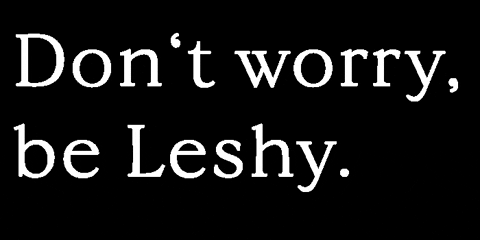
المصدر: via GIPHY
تتضمن الميزات اللاسلكية مثل البلوتوث (Bluetooth)، الواي فاي (Wi-Fi)، الموقع (Location/GPS)، وتقنية الاتصال قريب المدى (NFC) عناصر مهمة لاستهلاك البطارية. هذه الميزات تعمل في الخلفية للبحث عن الشبكات أو الأجهزة أو تحديد موقعك، حتى عندما لا تستخدمها بنشاط. على سبيل المثال، يمكن أن يستهلك البلوتوث ما بين 10% إلى 20% من عمر البطارية إذا ترك قيد التشغيل والبحث عن أجهزة. تشغيل خدمات الموقع باستمرار يمكن أن يكون مستنزفًا كبيرًا للطاقة، خاصة مع التطبيقات التي تطلب تحديثات الموقع المتكررة.
كيفية التنفيذ: لتقليل استهلاك البطارية، قم بإيقاف تشغيل هذه الميزات عندما لا تحتاج إليها. يمكنك الوصول إليها بسهولة عبر قائمة الإعدادات السريعة (اسحب لأسفل من أعلى الشاشة). اضغط على أيقونات البلوتوث والواي فاي والموقع (GPS) وتقنية NFC لتعطيلها. بالنسبة لخدمات الموقع، يمكنك أيضًا الانتقال إلى الإعدادات > الموقع والتحكم في أذونات الموقع للتطبيقات الفردية لتقليل استهلاكها.
٩. تقليل معدل تحديث الشاشة (Screen's refresh rate)
يشير معدل تحديث الشاشة إلى عدد المرات التي يتم فيها تحديث الصورة على شاشتك في الثانية الواحدة، ويُقاس بالهرتز (Hz). الهواتف الحديثة غالبًا ما تأتي بشاشات تدعم معدلات تحديث عالية (مثل 90 هرتز أو 120 هرتز) لتوفير تجربة بصرية أكثر سلاسة، خاصة عند التمرير أو اللعب. ومع ذلك، تتطلب هذه المعدلات الأعلى طاقة معالجة أكبر وتستهلك بطارية أكثر بكثير مقارنة بمعدلات التحديث القياسية (60 هرتز). يمكن أن يؤدي خفض معدل التحديث إلى 60 هرتز إلى توفير ما يصل إلى 10-20% من عمر البطارية يوميًا.
كيفية التنفيذ: انتقل إلى الإعدادات > العرض (Display) > معدل تحديث الشاشة (Screen refresh rate) أو سلاسة الحركة (Motion smoothness). من هناك، يمكنك عادةً التبديل إلى خيار معدل تحديث أقل (مثل 60 هرتز أو Standard) بدلاً من الخيار الأعلى (High أو Adaptive).
١٠. استخدام وضع الطاقة المنخفضة (Low-power mode)
يعتبر وضع الطاقة المنخفضة أو "وضع توفير الطاقة" ميزة أساسية مصممة لإطالة عمر بطارية هاتفك عندما تكون منخفضة أو عندما تحتاج إلى الحفاظ على الطاقة لفترة أطول. عند تفعيله، يقوم الهاتف بتقليل أداء المعالج، الحد من الأنشطة في الخلفية مثل تحديث التطبيقات ومزامنة البريد الإلكتروني، إيقاف تشغيل الإشعارات غير الضرورية، وتقليل التأثيرات البصرية مثل الرسوم المتحركة. في بعض الهواتف، قد يقوم أيضًا بخفض معدل تحديث الشاشة أو سطوعها تلقائيًا. يختلف تأثير وضع الطاقة المنخفضة حسب الهاتف وإعداداته، ولكنه يمكن أن يوفر ساعات إضافية من الاستخدام.
كيفية التنفيذ: يمكن تفعيل وضع الطاقة المنخفضة عادةً من خلال الإعدادات > البطارية > وضع توفير الطاقة (أو Low-power mode / Power saving mode). في كثير من الهواتف، يمكنك أيضًا العثور على اختصار له في لوحة الإعدادات السريعة عن طريق السحب لأسفل من أعلى الشاشة.
١١. إيقاف تشغيل أصوات لوحة المفاتيح والاهتزازات اللمسية (Keyboard sounds and haptics)
تُعد الأصوات والاهتزازات اللمسية (Haptic feedback) التي تصدرها لوحة المفاتيح عند الكتابة ميزات تهدف إلى تحسين تجربة المستخدم، ولكنها تستهلك طاقة البطارية. كل اهتزاز أو صوت يتطلب جزءًا صغيرًا من الطاقة من محرك الاهتزاز أو مكبر الصوت في هاتفك. على الرغم من أن كل ضغطة مفتاح تستهلك كمية ضئيلة من الطاقة، إلا أن الاستخدام المتكرر للوحة المفاتيح على مدار اليوم يمكن أن يتراكم ليصبح استنزافًا ملحوظًا للبطارية. تعطيل هذه الميزات يوفر طاقة صغيرة ولكنها مستمرة.
كيفية التنفيذ: لتعطيل أصوات واهتزازات لوحة المفاتيح، انتقل إلى الإعدادات > النظام > اللغات والإدخال > لوحة المفاتيح الافتراضية (Virtual keyboard) أو لوحة مفاتيح Gboard (أو لوحة المفاتيح التي تستخدمها). ثم ابحث عن إعدادات "الصوت والاهتزاز" أو "الاستجابة اللمسية عند الضغط على المفاتيح" وقم بإيقاف تشغيلها.
١٢. تقليل الإشعارات (Notifications)
تستهلك الإشعارات طاقة البطارية بعدة طرق: تشغيل الشاشة، تنشيط المعالج لتلقي وعرض الإشعار، استخدام اتصال الإنترنت لجلب البيانات، وتشغيل اهتزازات أو أصوات. كلما زاد عدد الإشعارات التي تتلقاها، زاد استنزاف البطارية. يمكن أن يؤدي تقليل عدد الإشعارات غير الضرورية إلى توفير كبير في الطاقة، خاصة من التطبيقات التي ترسل إشعارات متكررة أو غير مهمة. وجدت دراسة من عام 2021 أن ما يقرب من 75% من إشعارات الهواتف الذكية يتم تجاهلها، مما يعني أن معظم الطاقة التي تستهلكها هذه الإشعارات تُهدر.
كيفية التنفيذ: للتحكم في الإشعارات، انتقل إلى الإعدادات > التطبيقات والإشعارات (أو الإشعارات). ستجد قائمة بالتطبيقات المثبتة. انقر على كل تطبيق وقم بتخصيص أنواع الإشعارات التي ترغب في تلقيها. يمكنك إيقاف تشغيل الإشعارات تمامًا لتطبيقات معينة، أو إيقاف أنواع محددة من الإشعارات داخل التطبيق (مثل إشعارات العروض الترويجية).